■ 件名に [meiwaku] が付いたメールを別フォルダに振り分ける方法
以下に OutlookExpress での設定方法を記載します。
- Outlook Express を起動します。
- [ ツール ] → [ メッセージルール ] → [ メール ] をクリック
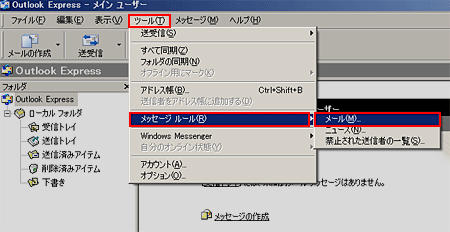
- [ メールルール ] タブをクリック → [ 新規作成 ] ボタンをクリック
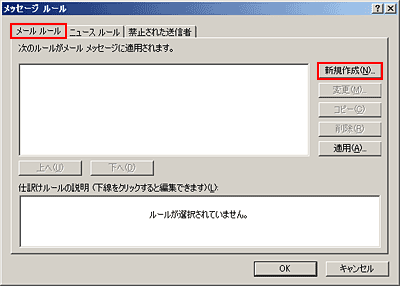
- 以下の通り設定を選択します。
- ルールの条件 → [ 件名に指定した言葉が含まれる場合 ] にチェック
- ルールのアクション → [ 指定したフォルダに移動する ] にチェック
- ルールの説明 → [ 指定した言葉が含まれる ] をクリック
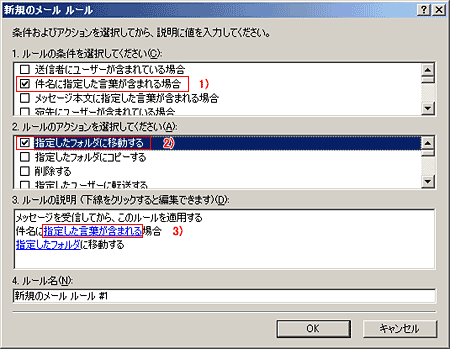
- 単語の入力欄に [meiwaku] を入力 → [ 追加 ] ボタンをクリック
※ 半角で入力して下さい。
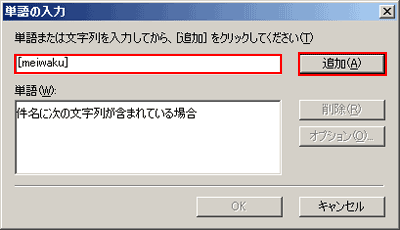
- 「単語」欄に [meiwaku] と表示されていることを確認 → [ OK ] をクリック
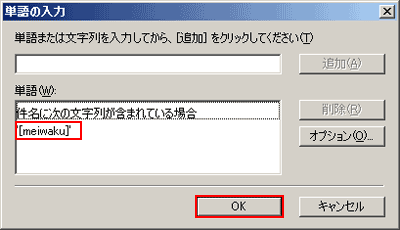
- 「ルールの説明」 の [ 指定したフォルダ ] をクリック
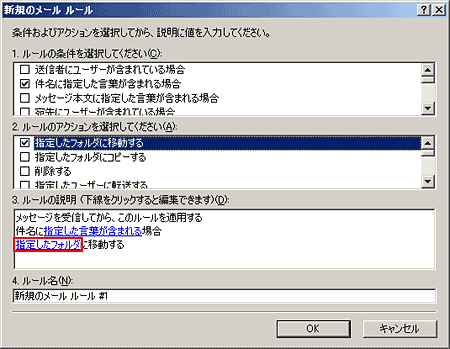
- [ 新規フォルダ ] ボタンをクリック
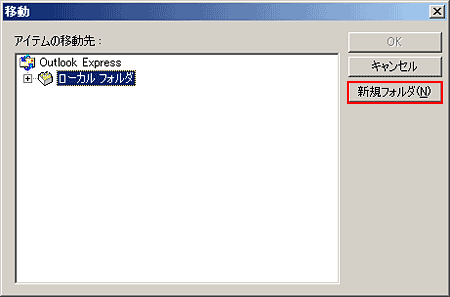
- 「フォルダ名」 に 「迷惑メール」 と入力 → [ OK ] をクリック
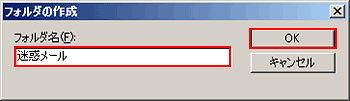
- 「アイテムの移動先」 から [ 迷惑メール ] を選択 → [ OK ] をクリック
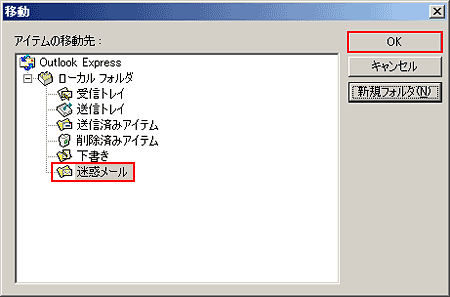
- 「ルール名」 に 「迷惑メールのルール」 と入力 → [ OK ] をクリック
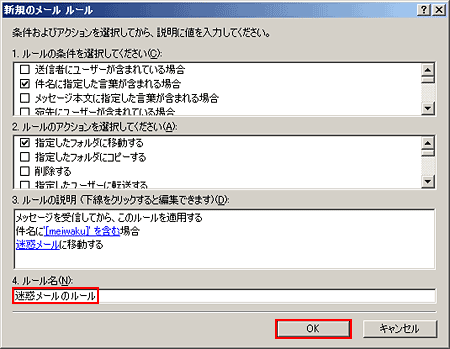
以上で設定は完了です。
※ 件名に [meiwaku] が付いたメールを迷惑メールフォルダーに振り分けることができない場合は、設定を間違えている可能性があります。再度設定をご確認下さい。
Copyright (C) 2005-2024 LCV Corporation. All Rights Reserved.